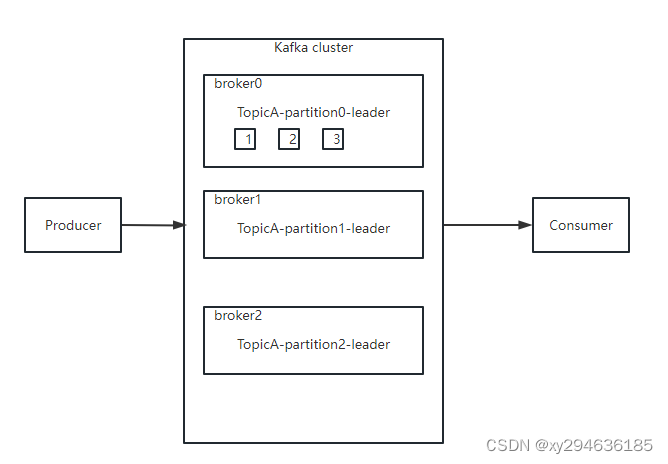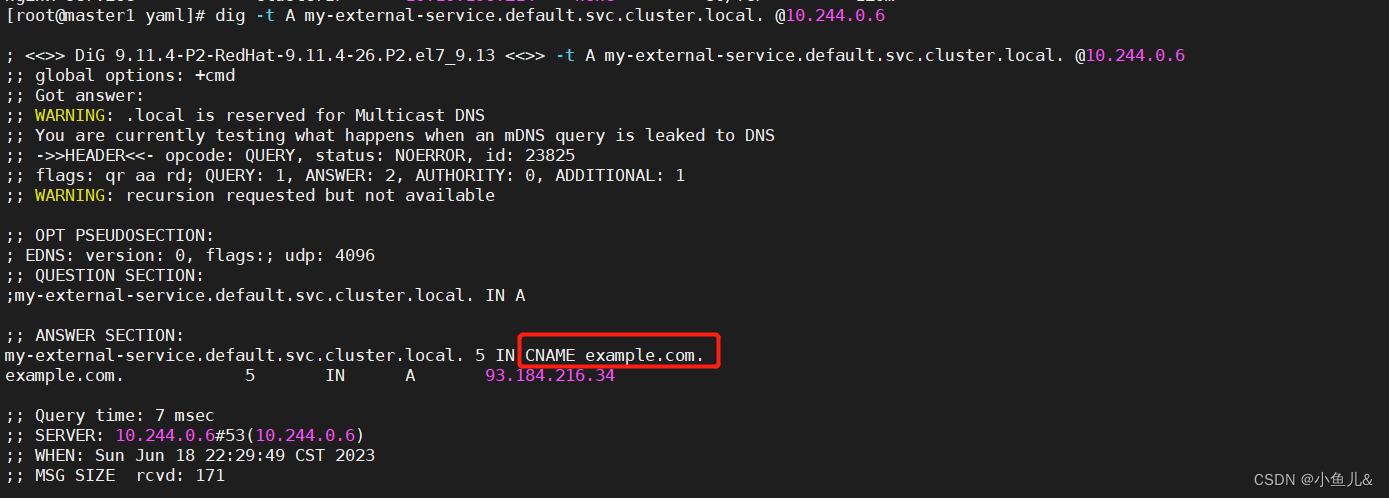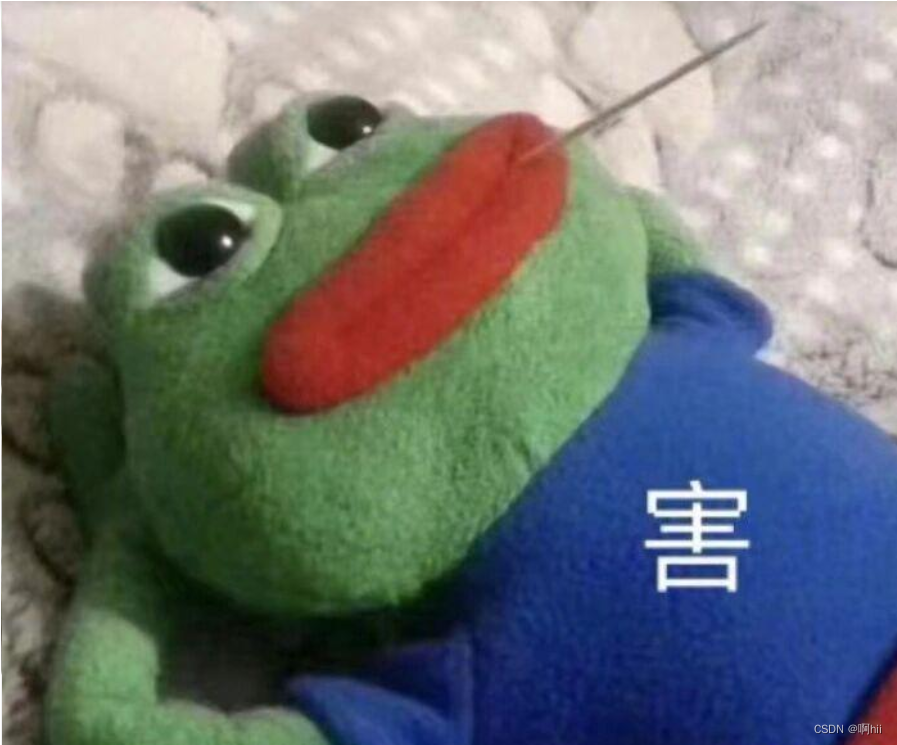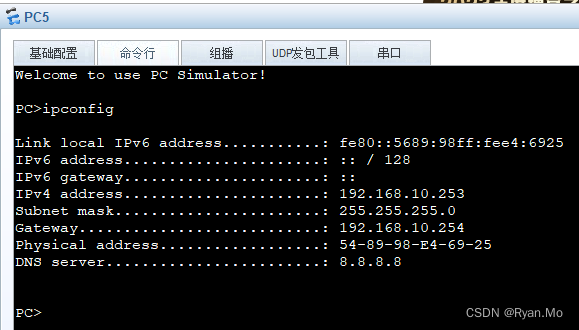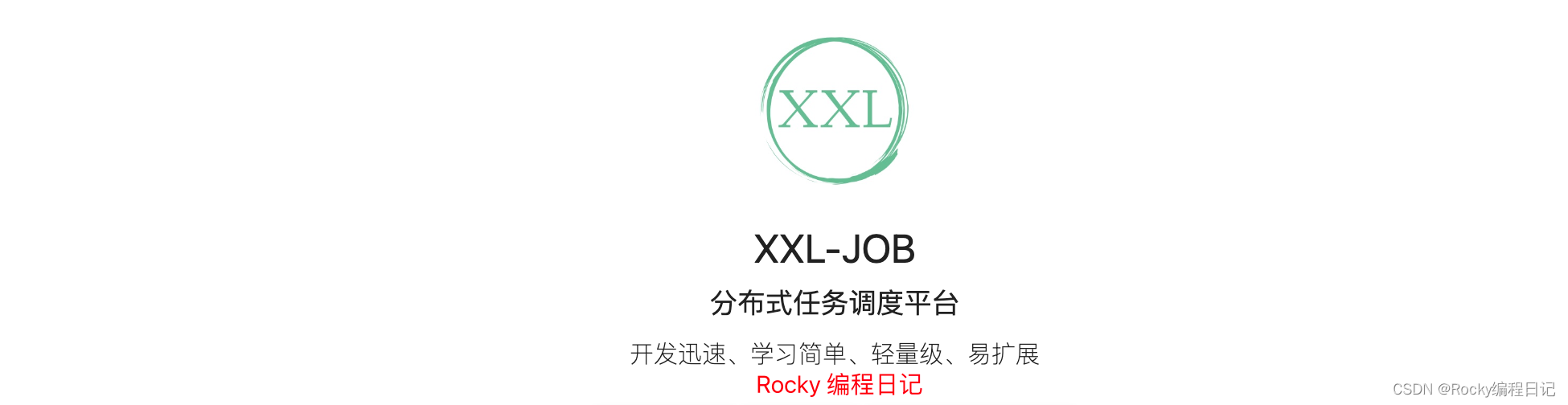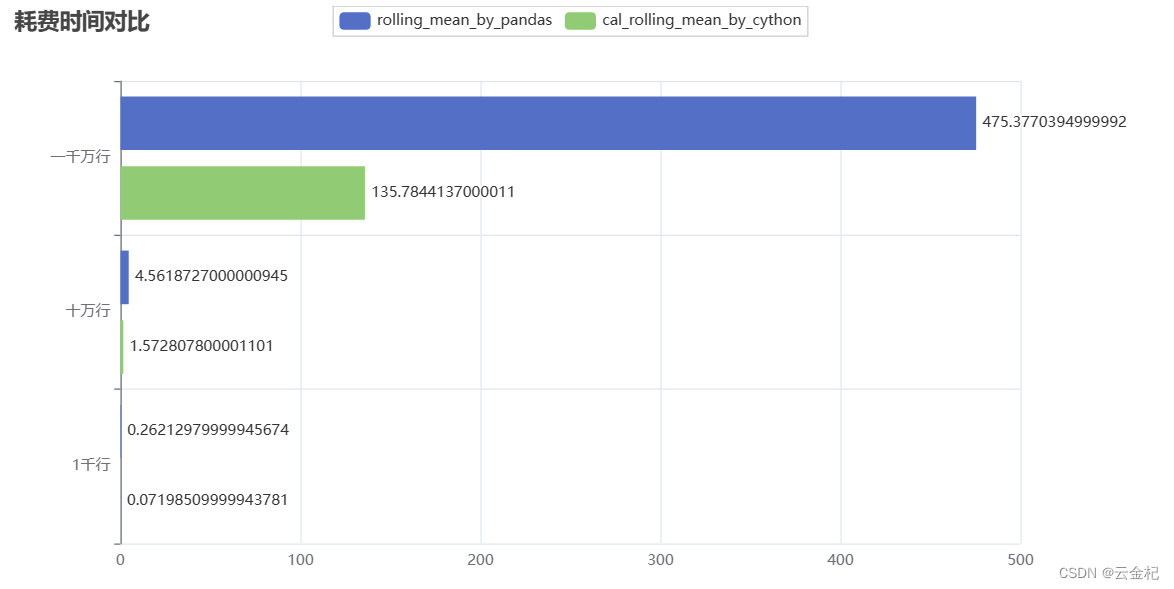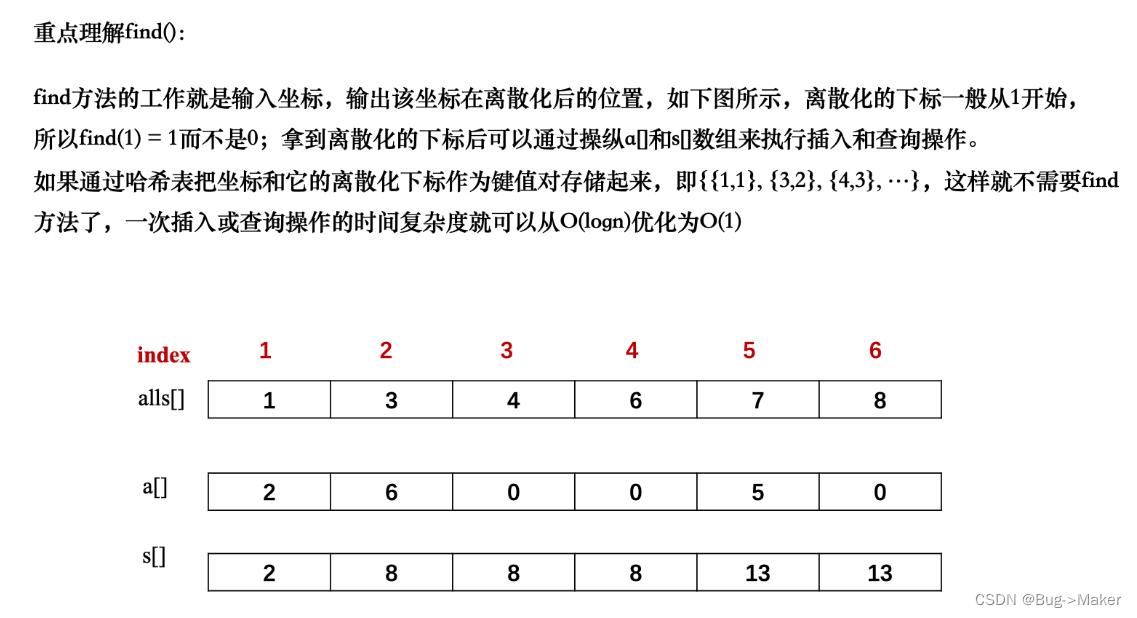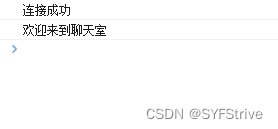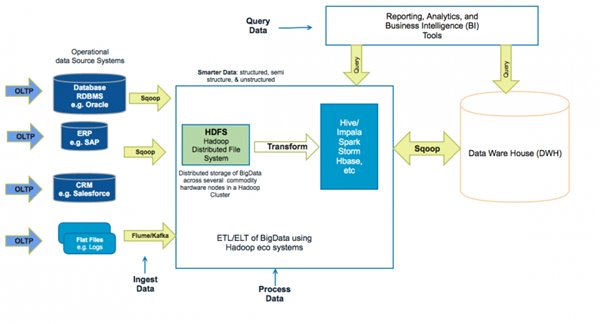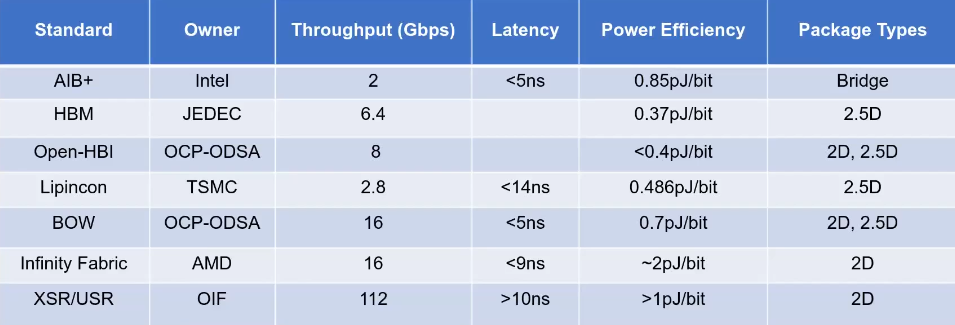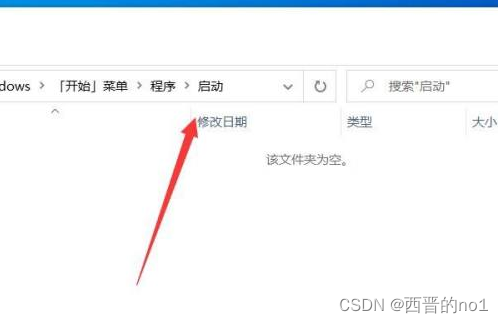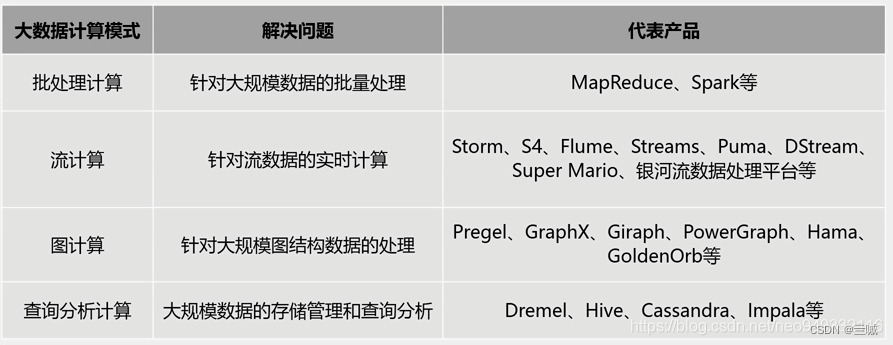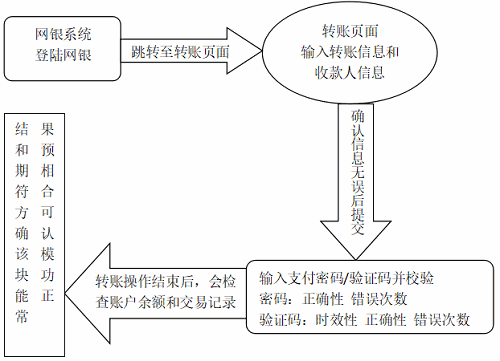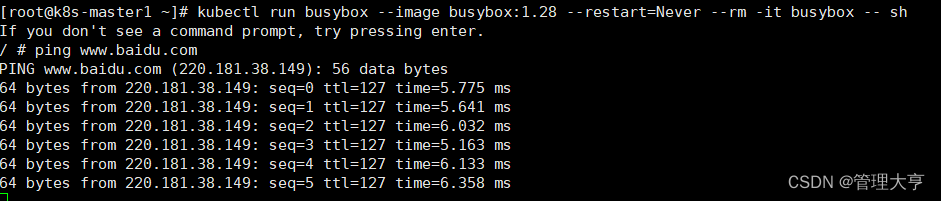提示:文章写完后,目录可以自动生成,如何生成可参考右边的帮助文档
文章目录
- 一、Apache服务
- 1.apache概述
- 2.apache的特点
- 3.apache的软件版本
- 4.编译安装优点
- 5.安装步骤
- 二、LAMP简介与概述
- 1.LAMP平台概述
- 2.构建LAMP平台顺序
- 3.各组件的主要作用
- 三、搭建LAMP的过程
- 1.部署apache需要的源码包
- 2.部署MYSQL
- 3.部署PHP
- 4.安装论坛
- 四、总结与出现的问题
- 1.出现的问题
- 2.总结
一、Apache服务
1.apache概述
开源的web服务软件;
作用:访问时接收静态页面处理(如果有动态将动态请求交给php。
2.apache的特点
(1)开放源代码(可以下载)、跨平台应用(linux、windows)
(2)支持多种网页编程语言
(3)模块化设计、运行稳定、良好的安全性、可扩展性(可扩展架构,支持很多的插件功能能够方便扩展新的模块——编译安装)
3.apache的软件版本
(1)1.x
目前最高版本是1.3,运行稳定
向下兼容性较好,但缺乏一些较新的功能
(2)2.x
目前最高版本是2.4
具有更多的功能特性
与1.X相比,配置管理风格存在较大差异(会用http状态码)
4.编译安装优点
1.具有较大的自由度,功能可定制
2.可及时获得最新的软件版本
3.普遍适用于大多数Linux版本,便于移植使用
获得Apache服务器的源码包参考地址:http://httpd.apache.org/download.cgi
5.安装步骤
(1)下载apache相关安装包放入服务器中
(2)登录到服务器安装apache相关依赖包和函数库
(3)解压apache的安装进行安装(安装前api、api-util拷贝到apache中
(4)编译安装——切换到apache解包路径下——安装路径以及模快
(5)make -j 4 && make install (这里的数字数几个cpu来进行安装根据自己的计算机性能进行分配,数字越大,安装起来越快)
(6)优化配置文件、httpd服务、可执行程序文件,存入路径环境变量的目录便于系统识别(软链接)
(7)为了启动服务方便,apache服务加入到service管理或者加入到systemctl系统管理
(8)配置apache服务——文件在httpd.conf
(9)检查配置文件是否有误:httpd -t 或 apachectl -t
(10)开启服务:ststemctl start httpd 或者 service httpd start
(11)检查apache监听端口:netstat -antp|grep 80 或 lsof -i:80
二、LAMP简介与概述
1.LAMP平台概述
LAMP架构是目前成熟的企业网站应用模式之一,指的是协同工作的一整台系统和相关软件,能够提供动态web站点服务及其应用开发环境
LAMP是一个缩写词,具体包括Linux操作系统,Apache网站服务器,MySQL数据库服务器,PHP (或perlPython)网页编程语言
2.构建LAMP平台顺序
在构建LAMP平台时,各组件的安装顺序依次为Linux,Apache,MySQL,PHP
其中Apache和MySQL的安装并没有严格的顺序要求,而PHP环境的安装一般放到最后,负责沟通web服务器和数据库系统以协同工作
总:访问apache用的是http,靠配置文件里的监听端口完成访问
客户端如果访问的是静态资源就发送apache到静态页面,到静态页面后再返回给客户端
客户端如果访问的是动态资源,发送apache的php访问请求;对于php文件会有libphp5.so模块解析;解析后的HTML文件给apache;返回给客户端。
3.各组件的主要作用
(1)(平台)Linux:作为LAMP架构的基础,提供用于支撑Web站点的操作系统,能够与其他三个组件提供更好的稳定性,兼容性(AMP组件也支持Windows、UNIX等平台)。
(2)(前台)Apache: 作为LAMP架构的前端,是一款功能强大,稳定性好的Web服务器程序,该服务器直接面向用户提供网站访问,发送网页,图片等文件内容。
(3)(后台)MySQL:作为LAMP架构的后端,是一款流行的开源关系数据库系统。在企业网站、业务系统等应用中,各种账户信息、产品信息,客户资料、业务数据等都可以存储到MySQL数据库,其他程序可以通过MySQL语句来查询,更改这些信息。
(4)(中间连接)PHP/Perl/Python: 作为三种开发动态网页的编程语言,负责解释动态网页文件,负责沟通Web服务器和数据库系统以协同工作,并提供Web应用程序的开发和运行环境。其中PHP是一种被广泛应用的开放源代码的多用途脚本语言,它可以嵌入到HTML中,尤其适合于Web应用开发。
三、搭建LAMP的过程
首先关闭防火墙与安全机制
systemctl stop firewalld //关闭防火墙
systemctl disable firewalld //防火墙开机不自启
setenforce 0 //关闭selinux
使用linux环境部署,以下服务均使用源码编译安装,安装包需要自行获取
1.部署apache需要的源码包
httpd-2.4.29.tar.gz
apr-1.6.2.tar.gz
apr-util-1.6.0.tar.gz //apr组件包用于支持Apache上层应用跨平台,提供底层接口库,能有效的提高并发连接数、降低进程和减少访问堵塞。
下载apache相关安装包放入服务器中
将需要的安装包拖入/opt下

解压apache的安装进行安装
[root@test1 opt]# tar xf apr-1.6.2.tar.gz #解压apr-1.6.2.tar.gz
[root@test1 opt]# tar xf apr-util-1.6.0.tar.gz #解压apr-util-1.6.0.tar.gz
[root@test1 opt]# tar xf httpd-2.4.29.tar.bz2 #解压httpd-2.4.29.tar.bz2
[root@test1 opt]# mv apr-1.6.2 httpd-2.4.29/srclib/apr #将安装的服务移到/srclib/apr源代码目录下
[root@test1 opt]# mv apr-util-1.6.0 httpd-2.4.29/srclib/apr-util #将安装的服务移到/srclib/apr-util源代码目录下
命令行输入:
yum -y install gcc gcc-c++ make pcre pcre-devel expat-devel perl
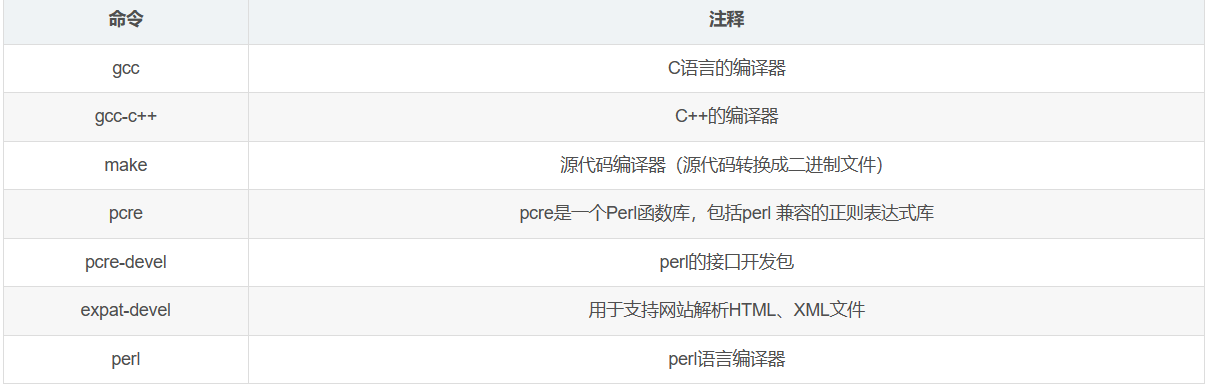
注意:此处如果安装出问题请检查本地源、挂载等
编译安装,切换到apache解包的路径下,安装路径以及模块
[root@test1 opt]# cd httpd-2.4.29/
[root@test1 httpd-2.4.29]# ./configure \
> --prefix=/usr/local/httpd \
> --enable-so \
> --enable-rewrite \
> --enable-charset-lite \
> --enable-cgi
命令含义:
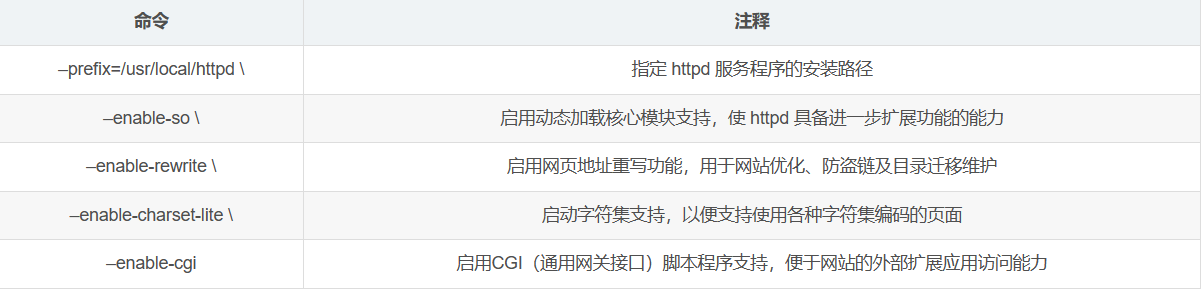
成功之后页面如下图:
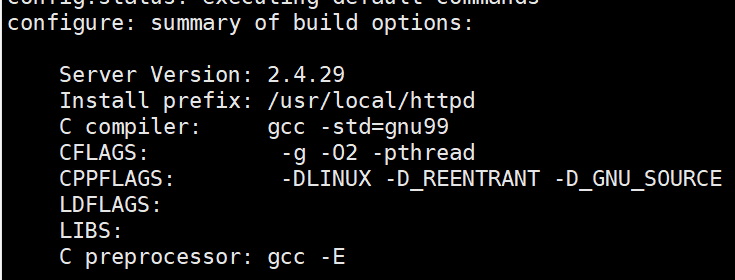
安装
make -j 2 && make install
优化配置文件
优化配置文件路径,并把httpd服务的可执行程序文件放入路径环境变量的目录中便于系统识别(软连接)
ln -s /usr/local/httpd/conf/httpd.conf /etc/
ln -s /usr/local/httpd/bin/* /usr/local/bin/
便于service管理
为了服务方便,apache服务加入到service管理或者加入到systemctl系统管理
cp /usr/local/httpd/bin/apachectl /etc/init.d/httpd
vim /etc/init.d/httpd
# chkconfig: 35 85 21 #35级别自动运行 第85个启动 第21个关闭
# description: Apache is a World Wide Web server
:wq!
chkconfig --add httpd #将httpd加入到系统管理器
systemctl start httpd.service #重启服务
修改httpd配置文件
vi /usr/local/httpd/conf/httpd.conf
#--52行--修改可改为自己的IP地址:80或者直接端口80不变
#Listen 80
--197行--取消注释,修改为自己的本地地址
ServerName 192.168.245.110:80
--221行--默认首页存放路径
DocumentRoot "/usr/local/httpd/htdocs"
--255行--默认首页文件名设置
DirectoryIndex index.html
:wq!
检查配置文件是否有误
httpd -t 或 apachectl -t

监听端口
cat /usr/local/httpd/htdocs/index.html #查看是否存在
service httpd restart #重启
netstat -anpt | grep 80 #监听端口

浏览器访问验证
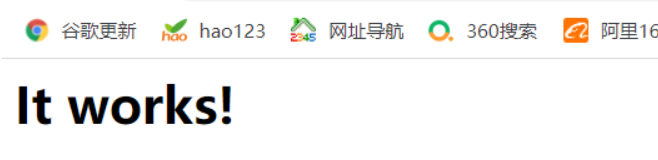
2.部署MYSQL
注:安装mysql服务内存必须4G以上
需要的安装包
mysql-5.7.17.tar.gz
boost_1_59_0.tar.gz #支持c++的运行库
编译安装相关的模块
yum -y install gcc gcc-c++ ncurses ncurses-devel bison cmake
命令含义:
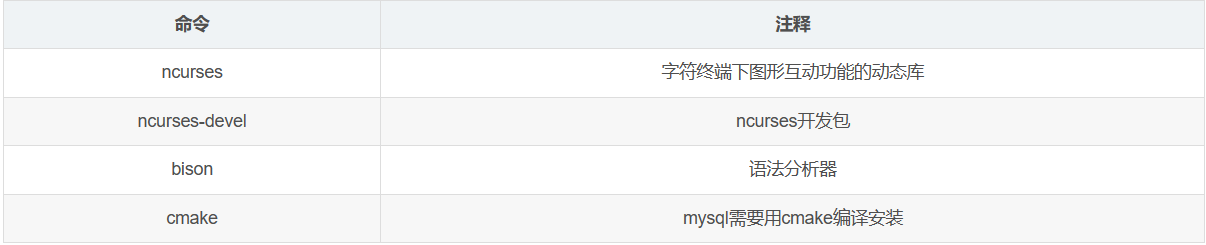

创建程序用户管理
useradd -s /sbin/nologin mysql
解压mysql压缩包:
tar zxvf mysql-5.7.17.tar.gz -C /opt
tar zxvf boost_1_59_0.tar.gz -C /usr/local/
mv /usr/local/boost_1_59_0 /usr/local/boost

配置软件模块
cmake编译安装选项

cd /opt/mysql-5.7.17/
cmake \
-DCMAKE_INSTALL_PREFIX=/usr/local/mysql \
-DMYSQL_UNIX_ADDR=/usr/local/mysql/mysql.sock \
-DSYSCONFDIR=/etc \
-DSYSTEMD_PID_DIR=/usr/local/mysql \
-DDEFAULT_CHARSET=utf8 \
-DDEFAULT_COLLATION=utf8_general_ci \
-DWITH_EXTRA_CHARSETS=all \
-DWITH_INNOBASE_STORAGE_ENGINE=1 \
-DWITH_ARCHIVE_STORAGE_ENGINE=1 \
-DWITH_BLACKHOLE_STORAGE_ENGINE=1 \
-DWITH_PERFSCHEMA_STORAGE_ENGINE=1 \
-DMYSQL_DATADIR=/usr/local/mysql/data \
-DWITH_BOOST=/usr/local/boost \
-DWITH_SYSTEMD=1
make -j 3 && make install
创建普通用户管理mysql
useradd -s /sbin/nologin mysql
chown -R mysql:mysql /usr/local/mysql/
ll /usr/local/mysql/

更改管理主/组
chown mysql:mysql /etc/my.cnf
ll /etc/my.cnf
修改配置文件
vim /etc/my.cnf————————————————删除里面的源配置文件
[client]
port = 3306
default-character-set=utf8
socket=/usr/local/mysql/mysql.sock
[mysql]
port = 3306
default-character-set=utf8
socket=/usr/local/mysql/mysql.sock
auto-rehash
[mysqld]
user = mysql
basedir=/usr/local/mysql
datadir=/usr/local/mysql/data
port = 3306
character-set-server=utf8
pid-file = /usr/local/mysql/mysqld.pid
socket=/usr/local/mysql/mysql.sock
bind-address = 0.0.0.0
skip-name-resolve
max_connections=2048
default-storage-engine=INNODB
max_allowed_packet=16M
server-id = 1
sql_mode=NO_ENGINE_SUBSTITUTION,STRICT_TRANS_TABLES,NO_AUTO_CREATE_USER,NO_AUTO_VALUE_ON_ZERO,NO_ZERO_IN_DATE,NO_ZERO_DATE,ERROR_FOR_DIVISION_BY_ZERO,PIPES_AS_CONCAT,ANSI_QUOTES
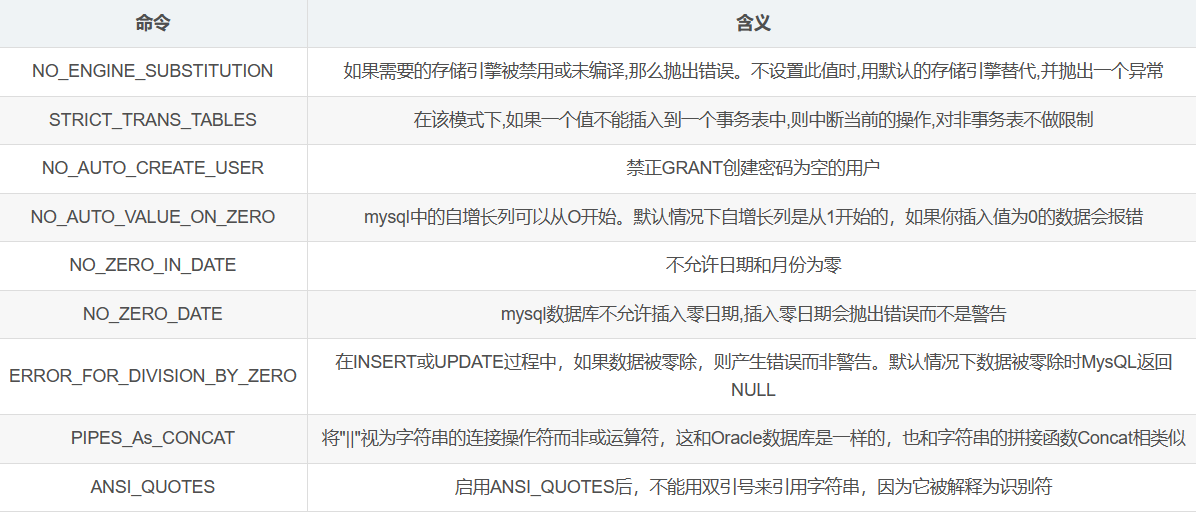
命令含义:
vim /etc/my.cnf #删除原配置项,再重新添加下面内容
[client] #客户端设置
port = 3306
socket=/usr/local/mysql/mysql.sock
[mysqld] #服务全局设置
user = mysql #设置管理用户
basedir=/usr/local/mysql #指定数据库的安装目录
datadir=/usr/local/mysql/data #指定数据库文件的存储路径
port = 3306 #指定端口
character-set-server=utf8 #设置服务器字符集编码格式为utf8
pid-file = /usr/local/mysql/mysqld.pid #指定pid 进程文件路径
socket=/usr/local/mysql/mysql.sock #指定数据库连接文件
bind-address = 0.0.0.0 #设置监听地址,0.0.0.0代表允许所有,如允许多个IP需空格隔开
skip-name-resolve #禁用DNS解析
max_connections=2048 #设置mysql的最大连接数
default-storage-engine=INNODB #指定默认存储引擎
max_allowed_packet=16M #设置数据库接收的数据包大小的最大值
server-id = 1 #指定服务ID号
设置环境变量,申明/宣告mysql命令便于系统识别
echo "PATH=$PATH:/usr/local/mysql/bin" >> /etc/profile
source /etc/profile
初始化数据库
cd /usr/local/mysql/bin/
./mysqld \
--initialize-insecure \
--user=mysql \
--basedir=/usr/local/mysql \
--datadir=/usr/local/mysql/data
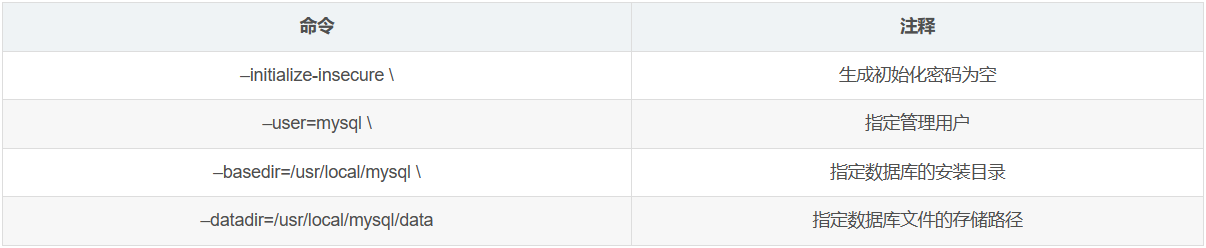
cp /usr/local/mysql/usr/lib/systemd/system/mysqld.service /usr/lib/systemd/system/
systemctl daemon-reload #刷新识别
systemctl start mysqld.service #开启服务
systemctl enable mysqld #开机自启动
netstat -anpt | grep 3306 #查看端口

给root账号设置密码
mysqladmin -u root -p password "123456"
直接回车,不用输入密码
[root@test2 bin]# mysql -u root -p
登录
mysql>show databases
mysql>quit
退出
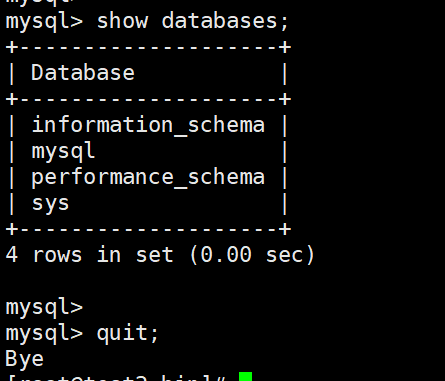
3.部署PHP
需要的源码包
php-7.1.24.tar.gz
安装GD库和GD库关联程序,用来处理和生成图片
yum -y install \
gd \
libjpeg libjpeg-devel \
libpng libpng-devel \
freetype freetype-devel \
libxml2 libxml2-devel \
zlib zlib-devel \
curl curl-devel \
openssl openssl-devel

解压php安装包
cd /opt
tar zxvf php-7.1.24.tar.gz
配置软件模块
cd /opt/php-7.1.24/
./configure \
--prefix=/usr/local/php7 \ #指定将 PHP 程序的安装路径
--with-apxs2=/usr/local/httpd/bin/apxs \ #指定Apache httpd服务提供的apxs 模块支持程序的文件位置
--with-mysql-sock=/usr/local/mysql/mysql.sock \ #指定mysql 数据库连接文件的存储路径
--with-config-file-path=/usr/local/php7 #设置 PHP 的配置文件 php.ini 将要存放的位置
--with-mysqli \ #添加 MySQL 扩展支持 #mysqli扩展技术不仅可以调用MySQL的存储过程、处理MySQL事务,而且还可以使访问数据库工作变得更加稳定
--with-zlib \ #支持zlib功能,提供数据压缩
--with-curl \ #开启curl扩展功能,实现HTTP的Get下载和Post请求的方法
--with-gd \ #激活gd 库的支持
--with-jpeg-dir \ #激活jpeg 的支持
--with-png-dir \ #激活png 的支持
--with-freetype-dir \
--with-openssl \
--enable-mbstring \ #启用多字节字符串功能,以便支持中文等代码
--enable-xml \ #开启扩展性标记语言模块
--enable-session \ #会话
--enable-ftp \ #文本传输协议
--enable-pdo \ #函数库
--enable-tokenizer \ #令牌解释器
--enable-zip #ZIP压缩格式
make && make install
复制模板文件作为PHP的主配置文件,并进行修改
cp /opt/php-7.1.24/php.ini-development /usr/local/php7/php.ini
vim /usr/local/php7/php.ini
--1170行--修改
mysqli.default_socket = /usr/local/mysql/mysql.sock
--939行--取消注释,修改
date.timezone = Asia/Shanghai
优化把PHP 的可执行程序文件放入路径环境变量的目录中便于系统识别
ln -s /usr/local/php7/bin/* /usr/local/bin/
修改Apache配置文件让Apache支持PHP
vi /etc/httpd.conf
#添加index.php
255 <IfModule dir_module>
256 DirectoryIndex index.html index.php
257 </IfModule>
#在392行下方插入一下内容,让Apache可以支持.php的网页文件
AddType application/x-httpd-php .php
AddType application/x-httpd-php-source .phps
##检查156行默认支持php7的模块是否存在
LoadModule php7_module modules/libphp7.so
创建、编辑php页面文件
rm -rf /usr/local/httpd/htdocs/index.html
vim /usr/local/httpd/htdocs/index.php
<?php
phpinfo();
?>
systemctl restart httpd.service
在网页测试http://192.168.245.110
4.安装论坛
创建一个数据库
mysql -u root -p
mysql> CREATE DATABASE bbs; #把bbs数据库里面所有表的权限授予给bbsuser,并设置密码
mysql> GRANT all ON bbs.* TO 'bbsuser'@'%' IDENTIFIED BY 'admin123';
#刷新数据库
mysql>flush privileges;
解压论坛压缩包
unzip Discuz_X3.4_SC_UTF8.zip -d /opt/dis
上传站点更新包
cd /opt/dis/dir_SC_UTF8/
cp -r upload/ /usr/local/httpd/htdocs/bbs
切换论坛目录
cd /usr/local/httpd/htdocs/bbs
更改论坛目录属主
chown -R daemon ./config
chown -R daemon ./data
chown -R daemon ./uc_client
chown -R daemon ./uc_server/data
访问地址
http://192.168.245.110/bbs/install/
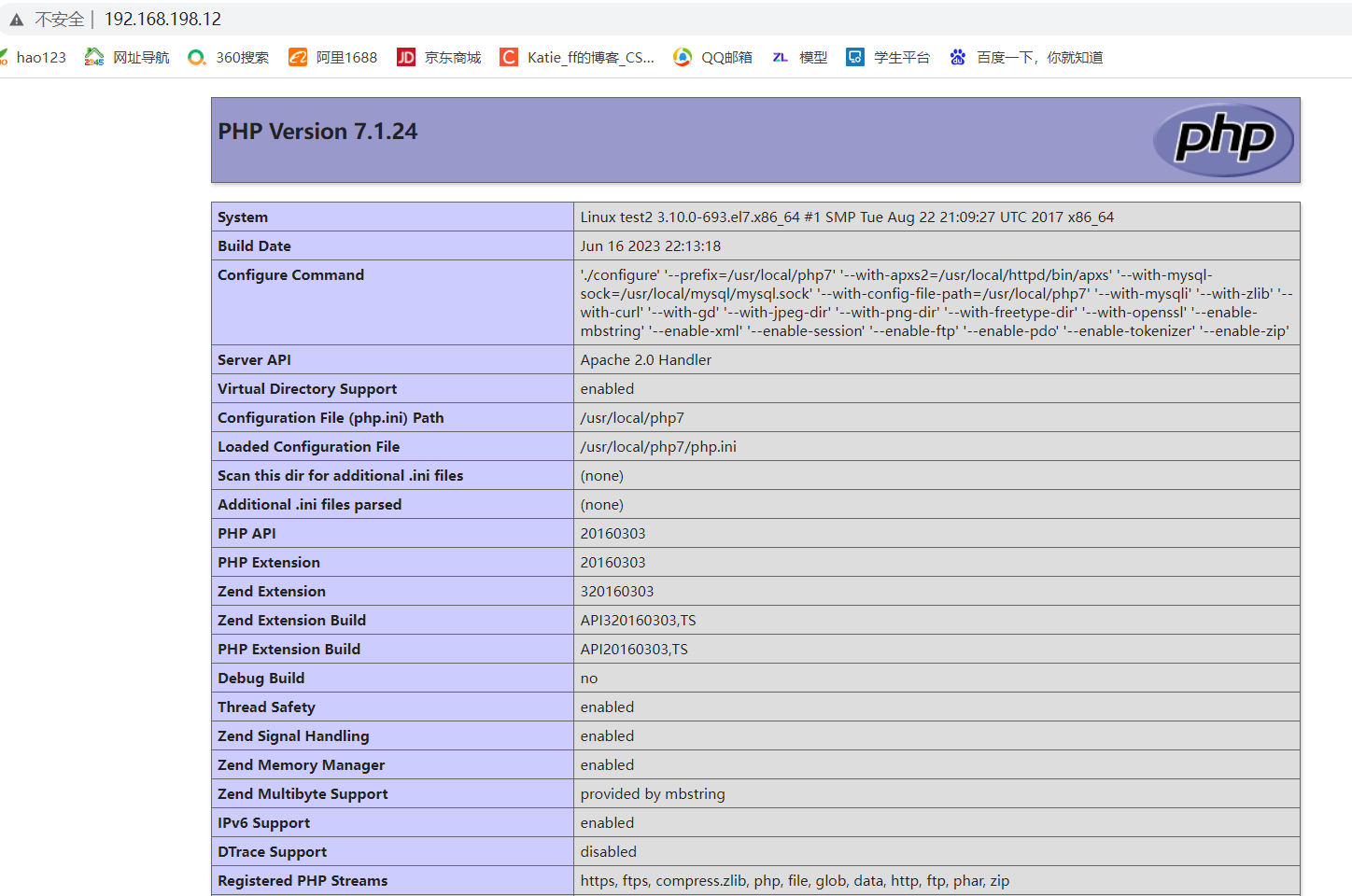
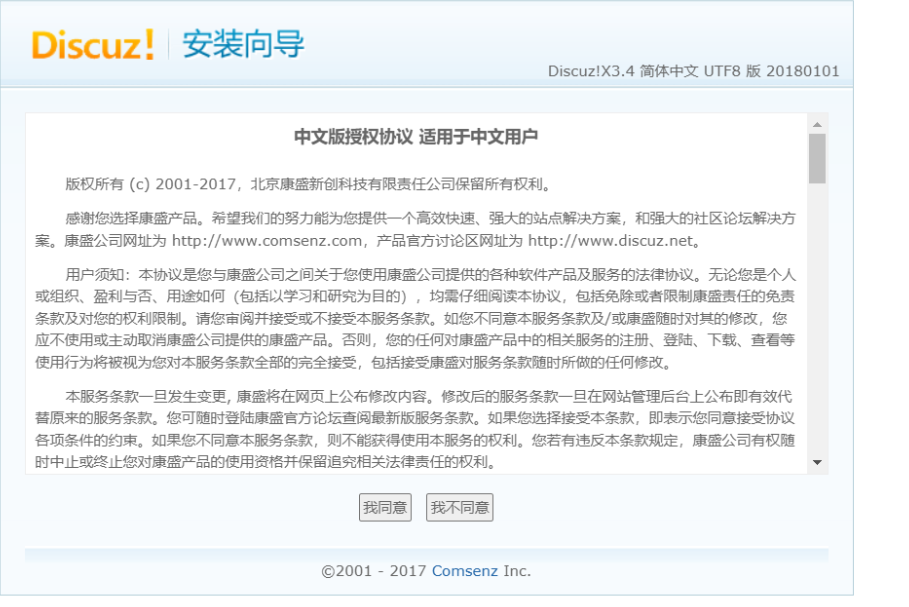
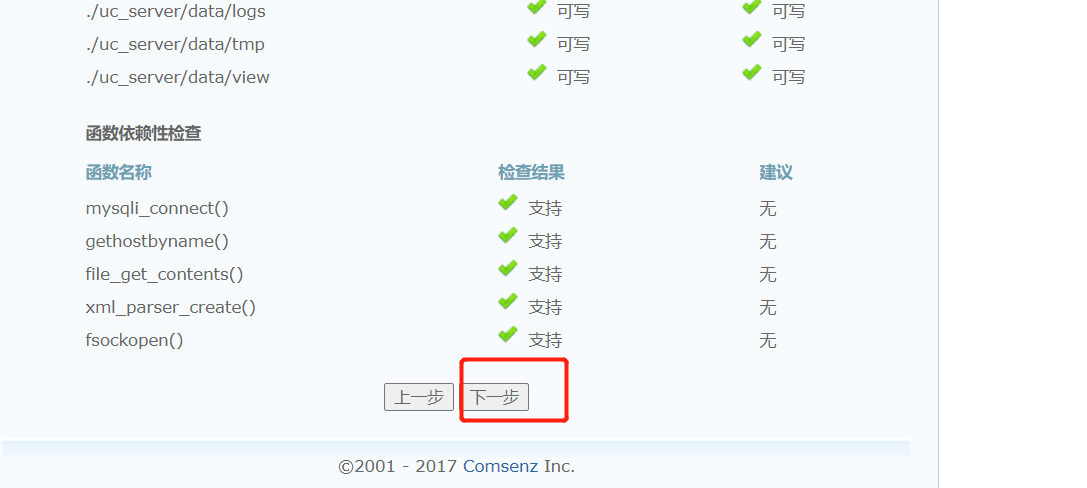

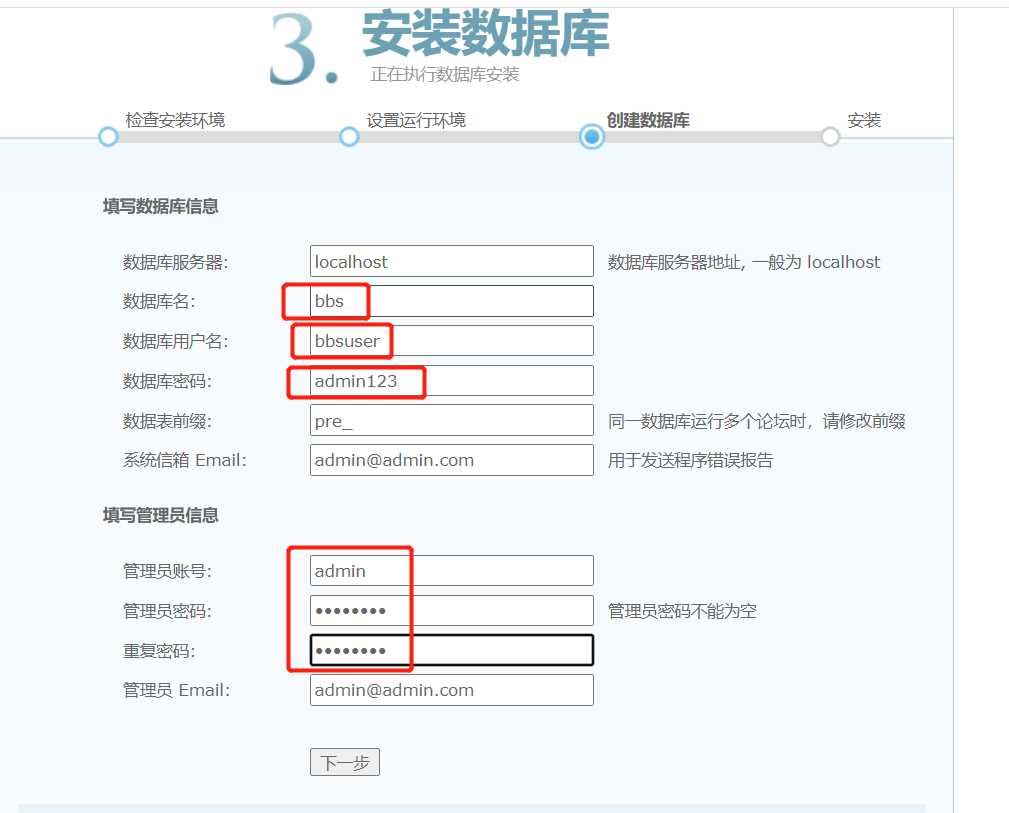
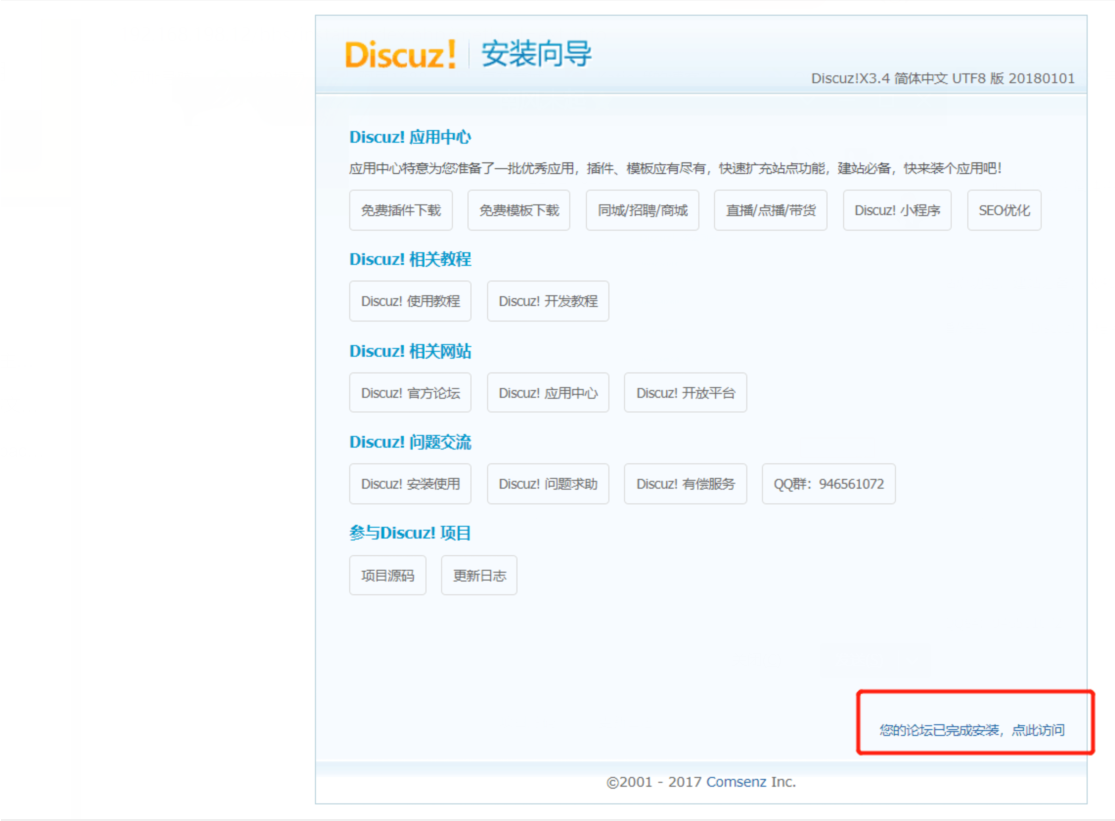
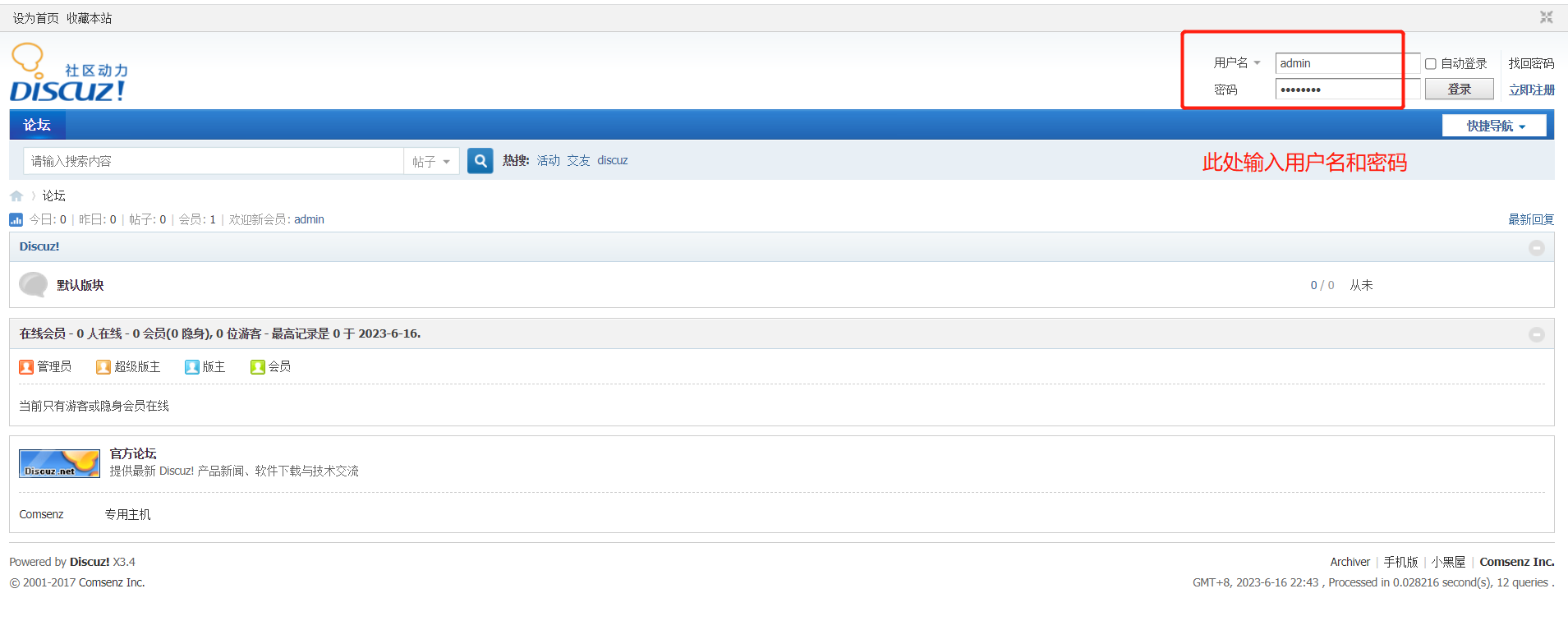
登陆成功

四、总结与出现的问题
1.出现的问题
遇到问题:`*部署mysql报错基本都是内存不足造成
可以试下 echo 1 > /proc/sys/vm/drop_caches #清除缓存
如果在CMAKE的过程中有报错,当报错解决后,需要把源码目录中的CMakeCache.txt文件删除,然后再重新CMAKE,否则错误依旧
2.总结
构建LAMP平台需要Linux操作系统、Apache服务器、MySQL数据库和PHP编程语言等多个方面的知识和技能,需要严格遵循安装和配置的步骤,才能确保LAMP平台的稳定性和安全性,从而达到更好地满足Web应用程序的需求。